O que é o Azure File Sync?
O Azure File Sync permite-lhe alargar as partilhas de ficheiros no local para o Azure. Funciona com as partilhas de ficheiros existentes no local para expandir a sua capacidade de armazenamento e fornecer redundância na cloud. Necessita do Windows Server 2012 R2 ou posterior. Pode aceder à partilha de ficheiros no local através de qualquer protocolo de partilha de ficheiros que o Windows Server suporte, como o SMB, NFS ou FTPS.
Você está pesquisando as ferramentas disponíveis para estender sua capacidade de compartilhamento de arquivos local no Azure. Quer compreender o Azure File Sync, como funciona e como pode ajudar a aumentar a capacidade de partilha de ficheiros.
Nesta unidade, explore o que é o Azure File Sync, como ele funciona e o que você precisa fazer para dar suporte a ele.
Alargar a capacidade de armazenamento
O Azure File Sync utiliza o servidor de ficheiros no local como cache local para a sua partilha de ficheiros do Azure. Com o arrumo na cloud, pode colocar os ficheiros mais utilizados pela sua organização em cache localmente no servidor de ficheiros. Os ficheiros utilizados com menos frequência são acessíveis a partir da mesma partilha local, mas aí só é armazenado um ponteiro para os dados. Quando um utilizador abre o ficheiro, os dados de ficheiros restantes são obtidos dos Ficheiros do Azure.
O seguinte diagrama mostra o que acontece quando um utilizador pede dois ficheiros. O arquivo A é usado com freqüência, portanto, o arquivo está disponível no compartilhamento de arquivos local. O arquivo B não é usado com frequência, portanto, o arquivo é recuperado do compartilhamento de arquivos do Azure.
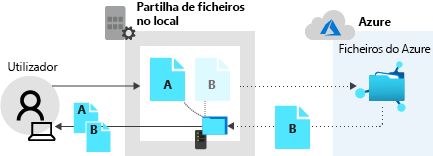
Com a hierarquização na nuvem, você armazena um conjunto menor de dados de arquivos localmente, para que tenha mais espaço de armazenamento local para os arquivos que sua organização usa com mais frequência.
Por predefinição, o arrumo na cloud está desativado. Pode ativá-lo ao criar o ponto final do servidor.
Terminologia
Você precisa entender alguns termos para usar o Azure File Sync.
O Serviço de Sincronização de Armazenamento é o recurso de alto nível do Azure para a Sincronização de Arquivos do Azure. O serviço é implantado em grupos de recursos do Azure. Você pode criar grupos de sincronização em um Serviço de Sincronização de Armazenamento.
Um grupo de sincronização descreve a topologia de replicação para um compartilhamento de arquivos do Azure. Todos os pontos de extremidade do servidor localizados no mesmo grupo de sincronização são mantidos sincronizados entre si. Se você tiver vários compartilhamentos de arquivos do Azure que devem estar sincronizados e gerenciados com a Sincronização de Arquivos do Azure, crie dois grupos de sincronização e pontos de extremidade diferentes.
Um servidor registado representa a relação de confiança entre o servidor no local e o Serviço de Sincronização de Armazenamento. Você pode registrar vários servidores em um único Serviço de Sincronização de Armazenamento, mas um servidor pode ser registrado com apenas um Serviço de Sincronização de Armazenamento de cada vez.
O agente de Sincronização de Arquivos do Azure é um pacote para download que permite que o Windows Server sincronize com um compartilhamento de arquivos do Azure. O agente tem três componentes:
- FileSyncSvc.exe. Serviço que monitoriza alterações nos pontos finais.
- StorageSync.sys. Controlador de filtro do sistema do Azure File.
- Cmdlets de gestão do PowerShell.
Um ponto final do servidor representa uma localização específica num servidor registado, como uma pasta num disco local. Vários pontos de extremidade de servidor podem existir no mesmo volume, desde que seus caminhos não se sobreponham.
O ponto final da cloud é a partilha de ficheiros do Azure que faz parte de um grupo de sincronização. Só pode haver um ponto de extremidade na nuvem por grupo de sincronização. O Azure File Sync mantém o ponto de extremidade da nuvem e os pontos de extremidade do servidor nesse grupo de sincronização sincronizados. Um compartilhamento de arquivos do Azure pode ser membro de apenas um grupo de sincronização de cada vez.
A hierarquização na nuvem é um recurso opcional do Azure File Sync. Esse recurso armazena em cache os arquivos acessados com freqüência localmente no servidor. Ele permite que arquivos acessados com menos frequência sejam hierarquizados na nuvem. Os arquivos são armazenados em cache ou hierarquizados de acordo com a política de hierarquização na nuvem que você cria.
Como é que isto funciona?
A Sincronização de Ficheiros do Azure utiliza um agente baseado em software que instala no servidor local que pretende replicar. Este agente comunica com o Serviço de Sincronização de Armazenamento.
O Azure File Sync utiliza o diário USN do Windows no computador Windows Server para iniciar automaticamente uma sessão de sincronização quando os ficheiros são alterados no ponto final do servidor. As alterações feitas no compartilhamento de arquivos local são imediatamente detetadas e replicadas para o compartilhamento de arquivos do Azure.
Os Arquivos do Azure ainda não têm notificação de alteração ou registro no diário, portanto, o Azure File Sync tem um trabalho agendado chamado trabalho de deteção de alterações. Esta tarefa é iniciada a cada 24 horas. Isso significa que, se você alterar um arquivo no compartilhamento de arquivos do Azure, talvez não veja a alteração no compartilhamento de arquivos local por até 24 horas.
Processo de implementação
As etapas a seguir descrevem o processo de alto nível que você pode usar para configurar a Sincronização de Arquivos do Azure.
- Avalie seu sistema local: execute o cmdlet de avaliação em seu servidor local para verificar se o sistema operacional e o sistema de arquivos são suportados.
- Criar recursos do Azure: você precisa de uma conta de armazenamento para conter um compartilhamento de arquivos, um Serviço de Sincronização de Armazenamento, um grupo de sincronização e um ponto de extremidade de nuvem. Crie os recursos por essa ordem. Se você criar um grupo de sincronização usando o portal do Azure, ele criará um ponto de extremidade de nuvem ao mesmo tempo.
- Instalar o agente do Azure File Sync: instale o agente em cada servidor de arquivos do Windows que está participando da replicação para o Serviço de Sincronização de Armazenamento.
- Registrar o Windows Server com o Serviço de Sincronização de Armazenamento: Depois de instalar o agente de sincronização, você será solicitado a registrar o servidor no Serviço de Sincronização de Armazenamento.
- Criar o ponto de extremidade do servidor: depois que o servidor for registrado, adicione-o como um ponto de extremidade do servidor no grupo de sincronização.
Você aprende sobre essas etapas nas unidades a seguir.